En el laboratorio de hoy, vamos a abrir los puertos necesarios para acaecer a una aplicación WEB instalada en un servidor Microaoft Windows 2012 R2, desde un equipo que está agregado a nuestro dominio de Active Directory.
Hemos dividido este artículo en dos partes, a las que podéis accedes directamente usando el indice que mostramos a continuación:
Podéis acceder y suscribiros al canal de Youtube de Pantallazos.es en el enlace que mostramos a continuación:
En nuestro laboratorio, tenemos un servidor al que nuestros usuarios deberán tener acceso mediante una página web y un puerto. El Firewall de Windows de nuestro servidor, esta activado y no nos permite cargar la página de nuestra aplicación Web.
Para empezar, abriremos una nueva ventana de la consola del Firewall de Windows, en el menú lateral izquierdo de la consola seleccionaremos la opción llamada Configuración Avanzada, aparecerá una una nueva ventana llamada Firewall de Windows con seguridad avanzada.
En el menú lateral izquierdo de la ventana de Firewall de Windows con seguridad avanzada, seleccionaremos la rama llamada Reglas de entrada y, con el botón derecho de nuestro ratón, desplegaremos el menú y seleccionaremos la opción llamada Nueva Regla.
Aparecerá, el asistente para la creación de una nueva regla de firewall. En la sección llamada Tipo de regla, seleccionaremos el tipo de regla que deseamos crear.
En nuestro laboratorio pretendemos abrir un puerto, seleccionaremos la opción llamada Puerto para crear una regla que controles las conexiones a un puerto TCP o UDP. Seguidamente, pulsaremos el botón Siguiente para continuar.
En la sección llamada Protocolo y puertos, seleccionaremos en primer lugar, el protocolo en el que queremos controlar las conexiones, en nuestro ejemplo será TCP y seguidamente introduciremos el número del puerto que queremos abrir.
En nuestro ejemplo será un único puerto, pero podríamos introducir varios puertos no consecutivos separandolos con comas o, abrir puertos correlativos definiendo el puerto inicial y el final con la separación de un guion.
Podéis continuar leyendo este laboratorio accediendo al enlace que mostramos a continuación:
Hemos dividido este artículo en dos partes, a las que podéis accedes directamente usando el indice que mostramos a continuación:
- Windows 2012 R2: Crear una regla de firewall para permitir las conexiones entrantes a un puerto. Parte 1
- Windows 2012 R2: Crear una regla de firewall para permitir las conexiones entrantes a un puerto. Parte 2
También, podéis acceder al canal de YouTube de Pantallazos.es, donde encontrareis el vídeo tutorial en el que crearemos una regla de firewall para permitir las conexiones entrantes a un puerto en la configuración del Firewall de Windows de un servidor Microsoft Windows 2012 R2.
Podéis acceder y suscribiros al canal de Youtube de Pantallazos.es en el enlace que mostramos a continuación:
En nuestro laboratorio, tenemos un servidor al que nuestros usuarios deberán tener acceso mediante una página web y un puerto. El Firewall de Windows de nuestro servidor, esta activado y no nos permite cargar la página de nuestra aplicación Web.
Para empezar, abriremos una nueva ventana de la consola del Firewall de Windows, en el menú lateral izquierdo de la consola seleccionaremos la opción llamada Configuración Avanzada, aparecerá una una nueva ventana llamada Firewall de Windows con seguridad avanzada.
En el menú lateral izquierdo de la ventana de Firewall de Windows con seguridad avanzada, seleccionaremos la rama llamada Reglas de entrada y, con el botón derecho de nuestro ratón, desplegaremos el menú y seleccionaremos la opción llamada Nueva Regla.
Aparecerá, el asistente para la creación de una nueva regla de firewall. En la sección llamada Tipo de regla, seleccionaremos el tipo de regla que deseamos crear.
En nuestro laboratorio pretendemos abrir un puerto, seleccionaremos la opción llamada Puerto para crear una regla que controles las conexiones a un puerto TCP o UDP. Seguidamente, pulsaremos el botón Siguiente para continuar.
En la sección llamada Protocolo y puertos, seleccionaremos en primer lugar, el protocolo en el que queremos controlar las conexiones, en nuestro ejemplo será TCP y seguidamente introduciremos el número del puerto que queremos abrir.
En nuestro ejemplo será un único puerto, pero podríamos introducir varios puertos no consecutivos separandolos con comas o, abrir puertos correlativos definiendo el puerto inicial y el final con la separación de un guion.
Podéis continuar leyendo este laboratorio accediendo al enlace que mostramos a continuación:





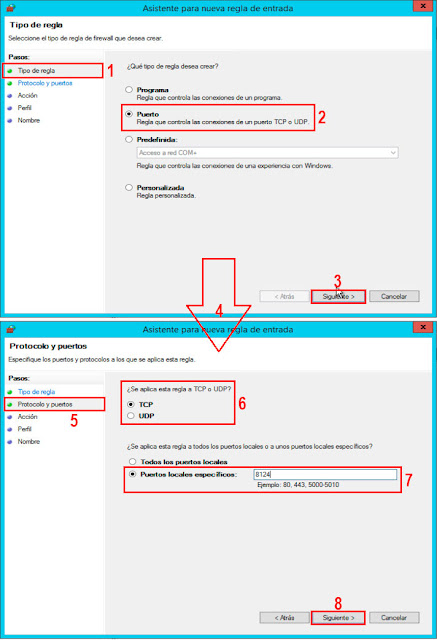
Buen dia,
ResponderEliminarGracias por tus aportes, te puedo consultar, si en este caso queremos instalar un certificado digital aperturamos 443, que mas debemos hacer?
Saludos...
Deberías instalar tu certificado en el servidor web (IIS)
EliminarGracias por leer Pantallazos.es, suscribete a nuestro canal de YouTube para poder estar informado de nuestras futuras publicaciones.
Un Saludo